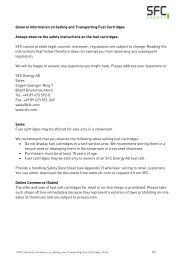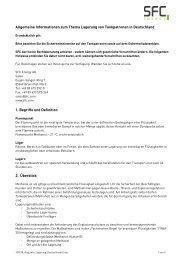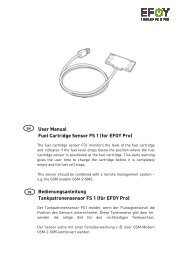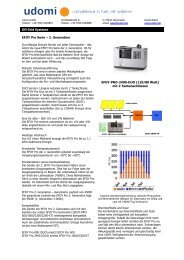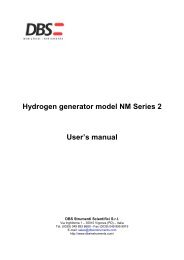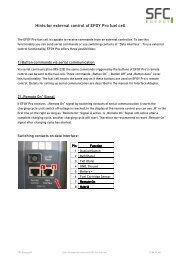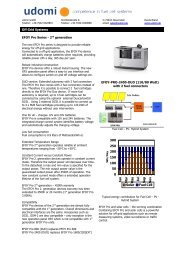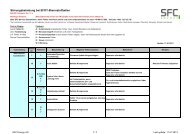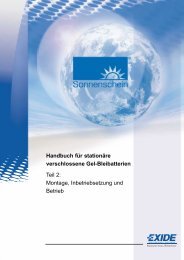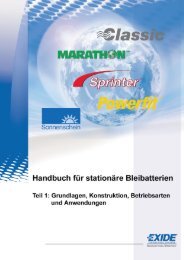IP-EFOY-GATEWAY - udomi
IP-EFOY-GATEWAY - udomi
IP-EFOY-GATEWAY - udomi
Erfolgreiche ePaper selbst erstellen
Machen Sie aus Ihren PDF Publikationen ein blätterbares Flipbook mit unserer einzigartigen Google optimierten e-Paper Software.
Technische Übersicht - DE
Copyright by:<br />
Dipl.-Ing. Janus Piwek<br />
Ingenieurbüro Piwek<br />
Lindenstraße 15<br />
D-26452 Sande (Neustadtgödens)<br />
Mobile: +49 1 77 / 8 94 56 00<br />
Email: info@pi-embedded.de<br />
Web: http://www.pi-embedded.de<br />
Ausgabe 00/0000 Technische Änderungen vorbehalten! Ingenieurbüro Piwek D-26452 Sande Tel: +49 4422 50 85 85 Mobil: +49 1 77 / 8 94 56 00<br />
REV 1.4.4 Stand 13.11.12 Seite 2 von 22
Inhaltsverzeichnis<br />
1 Historie.......................................................................................................................................... 5<br />
2 Einführung..................................................................................................................................... 5<br />
3 Technische Daten.......................................................................................................................... 6<br />
4 <strong>IP</strong>-Konfiguration............................................................................................................................. 7<br />
5 Beschreibung Peripherie...............................................................................................................7<br />
5.1 LED Panel und Default Knopf................................................................................................7<br />
5.2 Schnittstellen und Spannungsversorgung.............................................................................7<br />
6 Unterstützte Protokolle..................................................................................................................9<br />
7 <strong>EFOY</strong> PRO Kompatibilität..............................................................................................................9<br />
8 Inbetriebnahme............................................................................................................................ 10<br />
9 Anwendungsfall........................................................................................................................... 13<br />
9.1 „GRÜNE“ Off-Grid 48V POE Spannungsversorgung für Funkbasisstationen......................13<br />
9.2 Insellösung für Wireless Internet Service Provider (3.5 / 5GHz Funk)................................14<br />
10 Übersicht Screenshots...............................................................................................................15<br />
10.1 Email Benachrichtigungsdienst..........................................................................................15<br />
10.2 <strong>EFOY</strong> PRO Statusanzeige................................................................................................18<br />
10.3 <strong>EFOY</strong> PRO Setup..............................................................................................................19<br />
.................................................................................................................................................. 19<br />
10.4 <strong>EFOY</strong> PRO Supervisor......................................................................................................20<br />
10.5 TCP-UART-BRIDGE-MODE..............................................................................................21<br />
10.6 SNMP Brennstoffzellenüberwachung................................................................................22<br />
Abbildungsverzeichnis<br />
Abbildung 1: Signal LEDs Beschreibung...........................................................................................7<br />
Abbildung 2: Schnittstellen und Spannungsversorgung....................................................................8<br />
Abbildung 3: Schematisches Diagramm Installation........................................................................10<br />
Abbildung 4: <strong>IP</strong>-Konfiguration Menü................................................................................................11<br />
Abbildung 5: Statische <strong>IP</strong>-Konfiguration des PC's...........................................................................11<br />
Abbildung 6: Login <strong>IP</strong>-<strong>EFOY</strong>-<strong>GATEWAY</strong> Webseite.........................................................................12<br />
Abbildung 7: <strong>IP</strong>-Konfiguration <strong>IP</strong>-<strong>EFOY</strong>-<strong>GATEWAY</strong>........................................................................12<br />
Abbildung 8: GRÜNE“ Off-Grid 48V POE Spannungsversorgung für Funkbasisstationen..............13<br />
Abbildung 9: Pilotprojekt - Insellösung für Internet Service Provider...............................................14<br />
Abbildung 10: Webseite Email Benachrichtigung............................................................................15<br />
Abbildung 11: Email wurde erfolgreich zugestellt............................................................................16<br />
Abbildung 12: Email wurde nicht zugestellt.....................................................................................16<br />
Abbildung 13: Email Client...............................................................................................................17<br />
Abbildung 14: <strong>EFOY</strong> PRO Statusübersicht......................................................................................18<br />
Abbildung 15: <strong>EFOY</strong> PRO Setup.....................................................................................................19<br />
Abbildung 16: <strong>EFOY</strong> PRO Supervisor.............................................................................................20<br />
Abbildung 17: TCP-UART-BRIDGE-MODUS..................................................................................21<br />
Abbildung 18: SNMP Diagramm......................................................................................................22<br />
Tabellenverzeichnis<br />
Tabelle 1: Historie.............................................................................................................................. 5<br />
Tabelle 2: Elektrische Daten..............................................................................................................6<br />
Tabelle 3: Mechanische Daten..........................................................................................................6<br />
Tabelle 4: Umweltbedingungen im Betrieb........................................................................................6<br />
Tabelle 5: <strong>IP</strong> Werkseinstellungen......................................................................................................7<br />
Tabelle 6: Beschreibung Frontpanel 1...............................................................................................7<br />
Ausgabe 00/0000 Technische Änderungen vorbehalten! Ingenieurbüro Piwek D-26452 Sande Tel: +49 4422 50 85 85 Mobil: +49 1 77 / 8 94 56 00<br />
REV 1.4.4 Stand 13.11.12 Seite 3 von 22
Tabelle 7: Beschreibung Frontpanel 2...............................................................................................8<br />
Tabelle 8: TCP/UDP Protokolle.........................................................................................................9<br />
Tabelle 9: Protokolle RS232..............................................................................................................9<br />
Tabelle 10: <strong>EFOY</strong> PRO Kompatibilität...............................................................................................9<br />
Tabelle 11: Benachrichtigungsereignisse........................................................................................15<br />
Tabelle 12: Konfigurationsfelder Email Benachrichtigung................................................................16<br />
Tabelle 13: Beschreibung des Ereignisprotokolls............................................................................17<br />
Ausgabe 00/0000 Technische Änderungen vorbehalten! Ingenieurbüro Piwek D-26452 Sande Tel: +49 4422 50 85 85 Mobil: +49 1 77 / 8 94 56 00<br />
REV 1.4.4 Stand 13.11.12 Seite 4 von 22
1 Historie<br />
Version Datum Änderungen Author<br />
V1.0 (vorläufig) 04.05.12 Janus Piwek<br />
V1.1 07.05.12 • Kleine Korrekturen<br />
• Vorschau <strong>IP</strong>-<strong>EFOY</strong>-<br />
<strong>GATEWAY</strong><br />
Erweiterungen<br />
V1.2 10.07.12 • Kompatibilität <strong>EFOY</strong><br />
Pro Version<br />
V1.3.1 05.08.12 • Frontseite Bild<br />
• Kapitel4 hinzugefügt<br />
V1.4.0 07.09.12 • Email<br />
Benachrichtigungsdienst<br />
ab v0.6.1<br />
Janus Piwek<br />
Janus Piwek<br />
Janus Piwek<br />
Janus Piwek<br />
V1.4.1 08.10.12 • <strong>IP</strong> Konfiguration Janus Piwek<br />
V1.4.2 06.11.12 • Inbetriebnahmeanlei<br />
tung hinzugefügt<br />
Janus Piwek<br />
V1.4.4 12.11.12 • Bild Insellösung Janus Piwek<br />
Tabelle 1: Historie<br />
2 Einführung<br />
Das <strong>IP</strong>-<strong>EFOY</strong>-<strong>GATEWAY</strong> dient zur Fernüberwachung/-steuerung einer einzelnen <strong>EFOY</strong> PRO Brennstoffzelle<br />
der Firma SFC über das TCP/<strong>IP</strong> Protokoll. Hierbei werden die im SFC <strong>EFOY</strong> PRO Handbuch beschriebenen<br />
Brennstoffzellenparamter über die serielle RS232 Schnittstelle kontinuierlich ausgelesen und stehen dem<br />
Nutzer in verschiedenen Formaten für Überwachungsaufgaben zur Verfügung<br />
• SNMP<br />
• XML<br />
• HTML Webseite<br />
• Email<br />
• TCP-UART-Bridge-Modus (direkte Eingabe von <strong>EFOY</strong> Pro Befehlen aus der Ferne über einen<br />
Terminal)<br />
• TCP Socketserverdienste können auf Anfrage implementiert werden<br />
Des weiteren lässt sich die <strong>EFOY</strong> Pro Brennstoffzelle sowohl im lokalen Netzwerk als auch über das Internet<br />
aus der Ferne über ein Webinterface konfigurieren.<br />
Für den Endnutzer liegt hierbei eine einfache und intuitive Webmenüführung vor, um die Brennstoffzellenkonfiguration<br />
vorab oder in Livesystemen vorzunehmen.<br />
Der große Vorteil der <strong>IP</strong>-<strong>EFOY</strong>-<strong>GATEWAY</strong> Lösung besteht darin, dass es sich einfach in bereits bestehende<br />
Netzwerke integrieren lässt. Statische Servicefahrten werden minimiert und können durch den Einsatz dieser<br />
Plattform besser koordiniert werden, da alle Informationen zur Brennstoffzelle von jedem Ort aus und 24<br />
Stunden am Tag abgefragt werden können.<br />
Ausgabe 00/0000 Technische Änderungen vorbehalten! Ingenieurbüro Piwek D-26452 Sande Tel: +49 4422 50 85 85 Mobil: +49 1 77 / 8 94 56 00<br />
REV 1.4.4 Stand 13.11.12 Seite 5 von 22
3 Technische Daten<br />
Leistungsaufnahme<br />
Daten Wertebereich Kommentar<br />
4 <strong>IP</strong>-Konfiguration<br />
Die folgende Tabelle 5 zeigt die Werkseinstellungen für das <strong>IP</strong>-<strong>EFOY</strong>-<strong>GATEWAY</strong>.<br />
Diese lassen sich auch durch 5 sekündliches drücken des Tasters „Default“ (siehe Abbildung 1) wiederherstellen.<br />
DHCP<br />
Nicht aktiviert<br />
<strong>IP</strong> Adresse 192.168.96.210<br />
Subnetzmaske 255.255.255.0<br />
Gateway 192.168.96.1<br />
Primary DNS 192.168.96.1<br />
Secondary DNS 0.0.0.0<br />
Tabelle 5: <strong>IP</strong> Werkseinstellungen<br />
5 Beschreibung Peripherie<br />
5.1 LED Panel und Default Knopf<br />
Abbildung 1: Signal LEDs Beschreibung<br />
L1<br />
L2<br />
L3<br />
L4<br />
Default<br />
Spannungsversorgung an<br />
1Hz Herzschlag, System in Betrieb<br />
Datenkommunikation <strong>EFOY</strong> Pro ↔ <strong>IP</strong>-<strong>EFOY</strong>-<strong>GATEWAY</strong><br />
Nicht genutzt<br />
Knopf muss > 5 Sekunden gehalten werden, um die Werkseinstellungen<br />
wiederherzustellen<br />
Tabelle 6: Beschreibung Frontpanel 1<br />
5.2 Schnittstellen und Spannungsversorgung<br />
Ausgabe 00/0000 Technische Änderungen vorbehalten! Ingenieurbüro Piwek D-26452 Sande Tel: +49 4422 50 85 85 Mobil: +49 1 77 / 8 94 56 00<br />
REV 1.4.4 Stand 13.11.12 Seite 7 von 22
Abbildung 2: Schnittstellen und Spannungsversorgung<br />
Ext. Power Externe Spannungsversorgung 8-42V<br />
• Verpolschutz<br />
• TVS Diode >54V<br />
• Spannungsversorgungsfilter<br />
RS232<br />
ETH<br />
Kommunikation <strong>IP</strong>-<strong>EFOY</strong>-<strong>GATEWAY</strong> ↔ <strong>EFOY</strong> PRO<br />
• Nur mit geeignetem Adapter nutzen (auf Anfrage erhältlich im Kabel-Kit)<br />
Ethernet 10/100BASE-T (Kabel auf Anfrage erhältlich im Kabel-Kit)<br />
Tabelle 7: Beschreibung Frontpanel 2<br />
Ausgabe 00/0000 Technische Änderungen vorbehalten! Ingenieurbüro Piwek D-26452 Sande Tel: +49 4422 50 85 85 Mobil: +49 1 77 / 8 94 56 00<br />
REV 1.4.4 Stand 13.11.12 Seite 8 von 22
6 Unterstützte Protokolle<br />
Protokolle<br />
Kommentar<br />
HTTP • Konfiguration<br />
• Statusanzeige Brennstoffzelle<br />
DCHP Client • Automatische <strong>IP</strong> Konfiguration<br />
SNMP v2c • Fernüberwachung <strong>EFOY</strong> PRO<br />
SMTP • Email Benachrichtigungsdienst<br />
Protokollstack <strong>EFOY</strong> PRO • Kommunikation mit <strong>EFOY</strong> PRO über RS232<br />
TCP-UART-BRIGE-MOUS • Entfernte Kommunikation mit <strong>EFOY</strong> PRO über<br />
Terminalprogramm<br />
Socket Server Dienst • Optional auf Anfrage<br />
Tabelle 8: TCP/UDP Protokolle<br />
Protokolle<br />
Kommentar<br />
Protokollstack <strong>EFOY</strong> PRO • Kommunikation mit <strong>EFOY</strong> PRO über RS232<br />
Tabelle 9: Protokolle RS232<br />
7 <strong>EFOY</strong> PRO Kompatibilität<br />
Brennstoffzelle<br />
<strong>EFOY</strong> PRO<br />
600/1600/2200/2200 XT<br />
Tabelle 10: <strong>EFOY</strong> PRO Kompatibilität<br />
Kommentar<br />
• Kompatibel mit <strong>EFOY</strong> PRO Versionen<br />
> QB date 2011-03-24<br />
Ausgabe 00/0000 Technische Änderungen vorbehalten! Ingenieurbüro Piwek D-26452 Sande Tel: +49 4422 50 85 85 Mobil: +49 1 77 / 8 94 56 00<br />
REV 1.4.4 Stand 13.11.12 Seite 9 von 22
8 Inbetriebnahme<br />
Abbildung 3 zeigt schematisch die Verkabelung des <strong>IP</strong>-<strong>EFOY</strong>-<strong>GATEWAY</strong>'s an die Kommunikations- und<br />
<strong>EFOY</strong> PRO Peripherie auf.<br />
Abbildung 3: Schematisches Diagramm Installation<br />
Ausgabe 00/0000 Technische Änderungen vorbehalten! Ingenieurbüro Piwek D-26452 Sande Tel: +49 4422 50 85 85 Mobil: +49 1 77 / 8 94 56 00<br />
REV 1.4.4 Stand 13.11.12 Seite 10 von 22
Beim ersten Einschalten des <strong>IP</strong>-<strong>EFOY</strong>-<strong>GATEWAY</strong>'s sind folgende Schritte zur Einstellung der Netzwerkkonfiguration<br />
einzuhalten. Die Standard-<strong>IP</strong>-Adresse des <strong>IP</strong>-<strong>EFOY</strong>-<strong>GATEWAY</strong>'s ist die „192.168.96.210“.<br />
Über den Browser kann das Gerät unter dieser Adresse bei der Erstinstallation oder nach einem Werkseinstellungsreset<br />
erreicht werden, um die <strong>IP</strong>-Konfiguration auf das eigene Netzwerk einzustellen.<br />
1. Verbinden Sie das <strong>IP</strong>-<strong>EFOY</strong>-<strong>GATEWAY</strong> mit dem grauen Kabel an der mit „ETH“ beschrifteten RJ-45<br />
Buchse mit Ihrer Netzwerkkarte eines PC's<br />
2. Neukonfiguration der <strong>IP</strong>-Einstellungen unter dem Menüpunkt „Internetprotokoll Version 4“ Ihrer<br />
Netzwerkkarte und dann auf Eigenschaften klicken (siehe Abbildung 4)<br />
Abbildung 4: <strong>IP</strong>-Konfiguration Menü<br />
3. Wählen Sie z.B. folgende folgende <strong>IP</strong>-Konfiguration (siehe Abbildung 5) für Ihren PC.<br />
Ausgabe 00/0000 Technische Änderungen vorbehalten! Ingenieurbüro Piwek D-26452 Sande Tel: +49 4422 50 85 85 Mobil: +49 1 77 / 8 94 56 00<br />
Abbildung 5: Statische <strong>IP</strong>-<br />
Konfiguration des PC's<br />
REV 1.4.4 Stand 13.11.12 Seite 11 von 22
4. Öffnen Sie den Browser und geben Sie die Standard-<strong>IP</strong>-Adresse des <strong>IP</strong>-<strong>EFOY</strong>-<strong>GATEWAY</strong>'s ein<br />
(siehe Abbildung 7).<br />
5. Wählen Sie den Menüpunkt „<strong>IP</strong>“ aus und anschließend geben die den Benutzernamen und das<br />
Passwort ein ( siehe Abbildung 6 - Standardmäßig auf Benutzername: „admin“ und Passwort:<br />
„00000“ gesetzt)<br />
Abbildung 6: Login <strong>IP</strong>-<strong>EFOY</strong>-<strong>GATEWAY</strong> Webseite<br />
6. Anschließend wählen Sie eine neue statische <strong>IP</strong>-Konfiguration für Ihr bestehendes Netzwerk. Wenn<br />
der Hacken bei „DHCP“ angekreuzt wird, kann die <strong>IP</strong>-Konfiguration über einen im lokalen Netzwerk<br />
befindlichen DHCP Server automatisch durchgeführt werden (siehe Abbildung 7).<br />
Abbildung 7: <strong>IP</strong>-Konfiguration <strong>IP</strong>-<strong>EFOY</strong>-<strong>GATEWAY</strong><br />
7. Nun kann das Netzwerkkabel vom PC getrennt werden und mit einem Router oder Wireless Router<br />
verbunden werden.<br />
8. Bitte öffnen Sie den Browser und geben die unter Punkt 6 konfigurierte <strong>IP</strong>-Adresse des<br />
<strong>IP</strong>-<strong>EFOY</strong>-<strong>GATEWAY</strong>'s ein<br />
9. Nun sollten Sie die Webseite des <strong>IP</strong>-<strong>EFOY</strong>-<strong>GATEWAY</strong>'s sehen<br />
Ausgabe 00/0000 Technische Änderungen vorbehalten! Ingenieurbüro Piwek D-26452 Sande Tel: +49 4422 50 85 85 Mobil: +49 1 77 / 8 94 56 00<br />
REV 1.4.4 Stand 13.11.12 Seite 12 von 22
9 Anwendungsfall<br />
9.1 „GRÜNE“ Off-Grid 48V POE Spannungsversorgung für<br />
Funkbasisstationen<br />
Abbildung 8: GRÜNE“ Off-Grid 48V POE Spannungsversorgung für<br />
Funkbasisstationen<br />
Ausgabe 00/0000 Technische Änderungen vorbehalten! Ingenieurbüro Piwek D-26452 Sande Tel: +49 4422 50 85 85 Mobil: +49 1 77 / 8 94 56 00<br />
REV 1.4.4 Stand 13.11.12 Seite 13 von 22
9.2 Insellösung für Wireless Internet Service Provider (3.5 / 5GHz Funk)<br />
Ausgabe 00/0000 Technische Änderungen vorbehalten! Ingenieurbüro Piwek D-26452 Sande Tel: +49 4422 50 85 85 Mobil: +49 1 77 / 8 94 56 00<br />
Abbildung 9: Pilotprojekt - Insellösung für Internet Service Provider<br />
REV 1.4.4 Stand 13.11.12 Seite 14 von 22
10 Übersicht Screenshots<br />
10.1 Email Benachrichtigungsdienst<br />
Ab der Firmware Version v0.6.1 des <strong>IP</strong>-<strong>EFOY</strong>-<strong>GATEWAY</strong>s ist eine Emailbenachrichtigungsfunktion eingebunden<br />
worden, um <strong>EFOY</strong> PRO Ereignisse und Fehlermeldungen direkt an eine Emailadresse zu verschicken.<br />
Servicemitarbeiter bekommen von nun an in Echtzeit eine Email mit einem Fehlerprotokoll auf Ihr Smart-Phone<br />
zugestellt. Der Dienst wird auf einfache Art und Weise über die Webseite unter dem Menüpunkt<br />
„Notification“ konfiguriert (siehe Abbildung 10). Der Nutzer muss nur im Besitz einer gültigen Emailadresse<br />
und der Emailzugangsdaten des Mailservers sein.<br />
Abbildung 10: Webseite Email Benachrichtigung<br />
Folgende <strong>EFOY</strong> PRO Ereignisse werden als Email Ereignisprotokoll an den voreingestellten Email<br />
Empfänger versendet (siehe Tabelle 11).<br />
<strong>EFOY</strong> PRO Parameter<br />
Operating State<br />
Cartridge sensor<br />
Warning<br />
Wenn error oder off<br />
Ereignisbeschreibung<br />
Wenn cartridge below sensor level<br />
Wenn Warning Nachricht im Speicher<br />
Tabelle 11: Benachrichtigungsereignisse<br />
Ausgabe 00/0000 Technische Änderungen vorbehalten! Ingenieurbüro Piwek D-26452 Sande Tel: +49 4422 50 85 85 Mobil: +49 1 77 / 8 94 56 00<br />
REV 1.4.4 Stand 13.11.12 Seite 15 von 22
In der folgenden Tabelle 12 werden die Felder der Email Benachrichtigungskonfiguration erläutert.<br />
Feldname Beschreibung Option<br />
Notification Enabled Schaltet den Email Benachrichtigungsdienst frei obligatorisch<br />
SMTP Server<br />
Port<br />
User<br />
Password<br />
To<br />
Save<br />
Send Test Message<br />
SMTP Server, über den Emails versendet<br />
werden. Bitte konsultieren Sie Ihren<br />
Administrator oder Email-Provider.<br />
Portnummer des SMTP Servers. Bitte<br />
konsultieren Sie Ihren Administrator oder Email-<br />
Provider. Standardmäßig sollte Port 25<br />
eingetragen werden.<br />
Benutzername des SMTP Servers.<br />
Bitte konsultieren Sie Ihren Administrator oder<br />
Email-Provider.<br />
Passwort des SMTP Servers.<br />
Bitte konsultieren Sie Ihren Administrator oder<br />
Email-Provider.<br />
Email Adresse des Empfängers. Beim speichern<br />
wird geprüft, ob die Emailadresse das richtige<br />
Format besitzt. Falls es nicht der Fall ist, öffnet<br />
sich ein Popupfenster mit einer Fehlermeldung.<br />
Speichert die konfigurierten Einstellungen.<br />
Nachdem alle Einstellungen eingetragen wurden,<br />
müssen diese abgespeichert werden.<br />
Nachdem die Konfiguration abgespeichert<br />
wurde, kann durch Drücken des Knopfes eine<br />
Testnachricht generiert werden, um zu prüfen,<br />
ob die Email ihren Empfänger erreicht hat. Im<br />
Seitenkopf wird über das Zustellungsergebnis<br />
eine Nachricht eingeblendet. Siehe Abbildung 11<br />
und Abbildung 12<br />
Tabelle 12: Konfigurationsfelder Email Benachrichtigung<br />
Abbildung 11: Email wurde erfolgreich zugestellt<br />
obligatorisch<br />
obligatorisch<br />
optional<br />
optional<br />
obligatorisch<br />
optional<br />
optional<br />
Ausgabe 00/0000 Technische Änderungen vorbehalten! Ingenieurbüro Piwek D-26452 Sande Tel: +49 4422 50 85 85 Mobil: +49 1 77 / 8 94 56 00<br />
Abbildung 12: Email wurde nicht zugestellt<br />
REV 1.4.4 Stand 13.11.12 Seite 16 von 22
Abbildung 13: Email Client<br />
Die Emails de <strong>IP</strong>-<strong>EFOY</strong>-<strong>GATEWAY</strong>S können mit einem Email Client Programm wie Microsoft Outlook, Mozilla<br />
Thunderbird (siehe Abbildung 13) oder mit einem Smart-Phone abgerufen werden.<br />
In Abbildung 13 werden im Bereich „1“ alle auflaufenden Emailbenachrichtigungen des <strong>IP</strong>-<strong>EFOY</strong>-GATE-<br />
WAYs angezeigt. Der Bereich „2“ zeigt detailliert die vom <strong>IP</strong>-<strong>EFOY</strong>-<strong>GATEWAY</strong> zugestellte Email mit dem<br />
Ereignisprotokoll. In Tabelle 13 werden die Emailfelder und die einzelnen Zeilen des Ereignisprotokolls<br />
beschriebenen.<br />
Betreff der Email:<br />
Email Von:<br />
Feldname<br />
Name<br />
SN<br />
State<br />
Error<br />
Level sensor<br />
Warning<br />
1<br />
2<br />
<strong>IP</strong>-<strong>EFOY</strong>-<strong>GATEWAY</strong> ALERT.<br />
<strong>IP</strong>-<strong>EFOY</strong>-<strong>GATEWAY</strong> Notification Service<br />
Beschreibung<br />
Zeigt den Namen des <strong>IP</strong>-<strong>EFOY</strong>-<strong>GATEWAY</strong>s, welcher unter den<br />
Webseitenmenüpunkt „General“ eingestellt werden kann und die dazugehörige<br />
<strong>IP</strong> Adresse.<br />
Seriennummer der <strong>EFOY</strong> PRO<br />
Operating State der <strong>EFOY</strong> PRO<br />
Fehlermeldung der <strong>EFOY</strong> PRO, falls ein Fehler aufgetreten ist, sonst steht<br />
dieses Feld auf „no error“.<br />
Status der Methanol Füllstandanzeige, falls kein Füllstandsensor angeschlossen<br />
ist, ist der Wert auf „above“ gesetzt. Bei angeschlossenem Füllstandsensor und<br />
niedrigem Füllstand steht der Wert auf „below“, sonst auf „above“.<br />
Warnungsmeldung der <strong>EFOY</strong> PRO, falls eine Warnung aufgetreten ist, sonst ist<br />
dieses Feld leer.<br />
Ausgabe 00/0000 Technische Änderungen vorbehalten! Ingenieurbüro Piwek D-26452 Sande Tel: +49 4422 50 85 85 Mobil: +49 1 77 / 8 94 56 00<br />
Tabelle 13: Beschreibung des Ereignisprotokolls<br />
REV 1.4.4 Stand 13.11.12 Seite 17 von 22
10.2 <strong>EFOY</strong> PRO Statusanzeige<br />
Diese Übersicht zeigt dem Nutzer dynamische Daten der <strong>EFOY</strong> PRO Brennstoffzelle an. Alle Werte werden<br />
dynamisch aktualisiert und stehen dem Nutzer auf einen Blick zur Verfügung.<br />
Abbildung 14: <strong>EFOY</strong> PRO Statusübersicht<br />
Ausgabe 00/0000 Technische Änderungen vorbehalten! Ingenieurbüro Piwek D-26452 Sande Tel: +49 4422 50 85 85 Mobil: +49 1 77 / 8 94 56 00<br />
REV 1.4.4 Stand 13.11.12 Seite 18 von 22
10.3 <strong>EFOY</strong> PRO Setup<br />
Die <strong>EFOY</strong> Setup Übersicht gibt dem Nutzer die Möglichkeit, alle statischen Parameter der <strong>EFOY</strong> PRO Brennstoffzelle<br />
zu konfigurieren.<br />
Abbildung 15: <strong>EFOY</strong> PRO Setup<br />
Ausgabe 00/0000 Technische Änderungen vorbehalten! Ingenieurbüro Piwek D-26452 Sande Tel: +49 4422 50 85 85 Mobil: +49 1 77 / 8 94 56 00<br />
REV 1.4.4 Stand 13.11.12 Seite 19 von 22
10.4 <strong>EFOY</strong> PRO Supervisor<br />
Die <strong>EFOY</strong> Supervisor Übersicht gibt dem Nutzer weitere Möglichkeiten um die <strong>EFOY</strong> PRO Brennstoffzelle zu<br />
steuern sowie die aktuellen Zustände dieser zu überblicken.<br />
• <strong>EFOY</strong> PRO Neustart durchführen<br />
• <strong>EFOY</strong> PRO Werkseinstellungen laden<br />
• <strong>EFOY</strong> PRO Sprache für das Display<br />
• <strong>EFOY</strong> PRO Fehlerliste auslesen<br />
• ...<br />
Abbildung 16: <strong>EFOY</strong> PRO Supervisor<br />
Ausgabe 00/0000 Technische Änderungen vorbehalten! Ingenieurbüro Piwek D-26452 Sande Tel: +49 4422 50 85 85 Mobil: +49 1 77 / 8 94 56 00<br />
REV 1.4.4 Stand 13.11.12 Seite 20 von 22
10.5 TCP-UART-BRIDGE-MODE<br />
Fernwartung über ein Konsole ist auch möglich. Die Abbildung 17 zeigt die Möglichkeit sich über ein Terminal<br />
aus der Ferne mit einem <strong>IP</strong>-<strong>EFOY</strong>-<strong>GATEWAY</strong> zu verbinden, um Befehle an die <strong>EFOY</strong> PRO abzusetzen.<br />
Hierbei muss der Dienst (TCP Service Port) vorerst über das Webinterface gestartet werden.<br />
Abbildung 17: TCP-UART-BRIDGE-MODUS<br />
Ausgabe 00/0000 Technische Änderungen vorbehalten! Ingenieurbüro Piwek D-26452 Sande Tel: +49 4422 50 85 85 Mobil: +49 1 77 / 8 94 56 00<br />
REV 1.4.4 Stand 13.11.12 Seite 21 von 22
10.6 SNMP Brennstoffzellenüberwachung<br />
Da das <strong>IP</strong>-<strong>EFOY</strong>-<strong>GATEWAY</strong> das SNMP Protokoll implementiert, ist es dem Endnutzer möglich eine<br />
bestimmte Anzahl an Variablen, die den Zustand der <strong>EFOY</strong> PRO widerspiegeln, über ein Network Management<br />
System (NMS) auszulesen. In Abbildung 18 gibt die Grafik, welche mit einem freien NMS „The Dude“<br />
über SNMP aufgenommen wurde, den Batterieladestrom (blau) und die Batteriespannung (rot) wieder. Hierbei<br />
kann der Nutzer sehr gut Ladephasen sowie Entladephasen erkennen. Aufgrund dieser Informationen hat er<br />
eine größere Zeitspannne, um auf Ereignisse zu reagieren. In vielen NMS lassen sich Events einstellen<br />
• wenn Ladespannung kleiner 11.5V und Methanoltank leer, dann Email, SMS Benachrichtigung an<br />
Servicetechniker verschicken<br />
• wenn Laufzeit der Brennstoffzelle größer 5000 Stunden, dann Erinnerung an Servicetechniker bzgl.<br />
Wartung verschicken<br />
Abbildung 18: SNMP Diagramm<br />
Ausgabe 00/0000 Technische Änderungen vorbehalten! Ingenieurbüro Piwek D-26452 Sande Tel: +49 4422 50 85 85 Mobil: +49 1 77 / 8 94 56 00<br />
REV 1.4.4 Stand 13.11.12 Seite 22 von 22